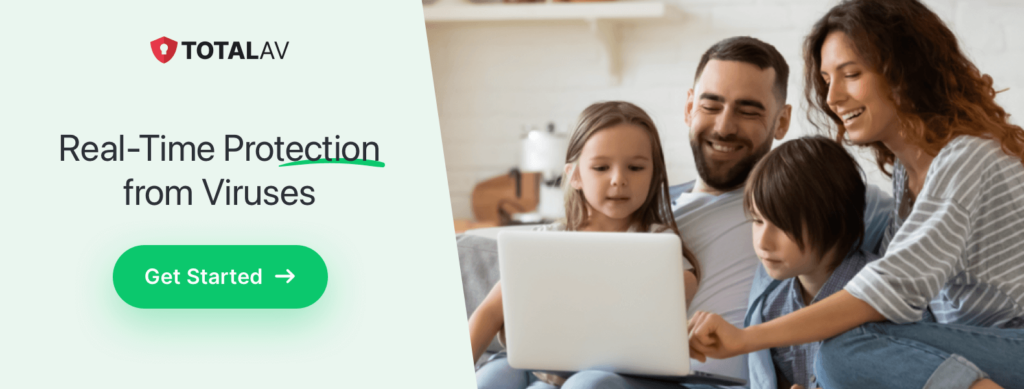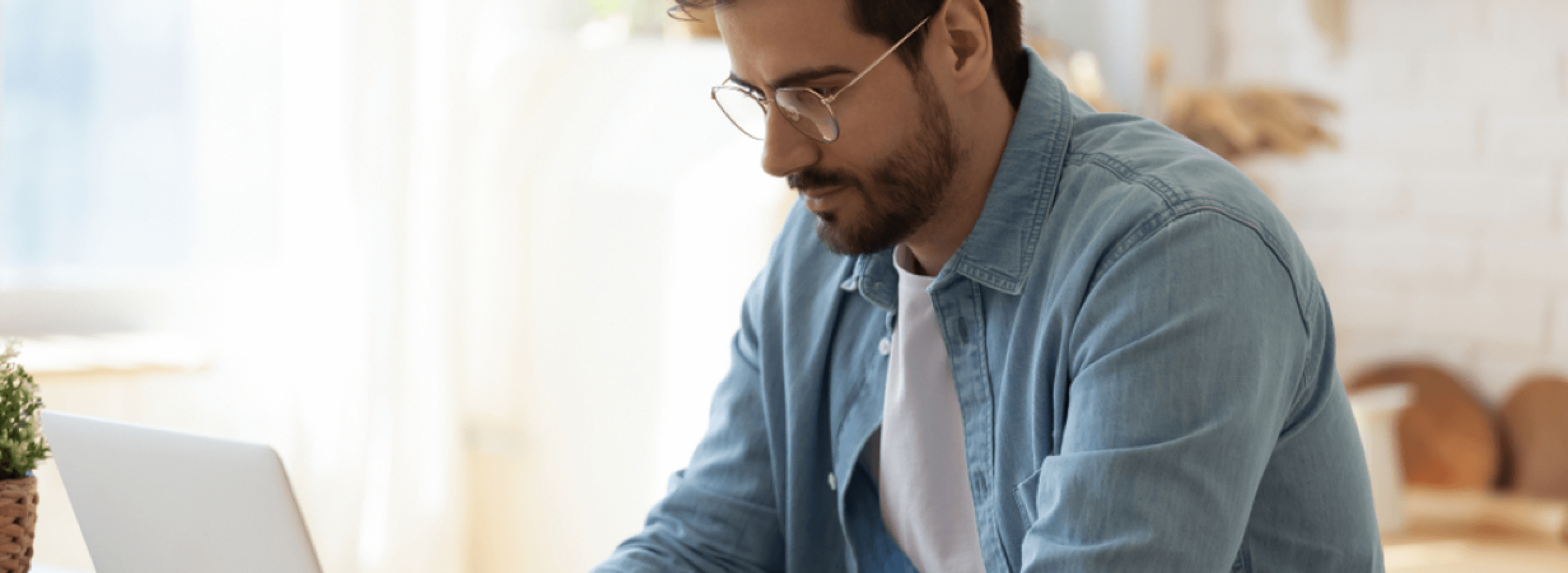Encontrar um ecrã em branco e sem resposta no seu PC Windows pode ser frustrante, especialmente quando perturba o seu fluxo de trabalho ou sessão de jogo. Este problema temido, conhecido como Ecrã Preto da Morte do Windowsé menos famoso do que o seu homólogo azul, mas igualmente perturbador. As boas notícias? Com os conhecimentos certos, é possível diagnosticar e resolver o problema.
Neste guia, explicaremos o que é o Ecrã Preto da Morte do Windows, o que o provoca e forneceremos soluções passo a passo para o ajudar a fazer com que o seu sistema volte ao normal.
O que é o ecrã preto da morte do Windows?
O Ecrã negro da morte é um erro crítico em que o seu ecrã fica completamente preto, tornando muitas vezes o seu computador inutilizável. Pode ocorrer durante o arranque, após o início de sessão ou durante a utilização do dispositivo, não deixando qualquer mensagem de erro que forneça pistas sobre o problema.
Ao contrário do Ecrã Azul da Morte, que apresenta um código de erro de diagnóstico, o ecrã preto não deixa qualquer informação visível para identificar a causa.
O que causa o ecrã preto da morte do Windows?
Vários factores podem desencadear este problema, incluindo:
- Drivers desatualizados ou corrompidos: Os controladores de ecrã desactualizados, corrompidos ou incompatíveis com o sistema podem danificar o ecrã.
- Actualizações incompletas: Uma atualização do Windows falhada ou interrompida pode causar problemas de arranque.
- Problemas de hardware: Cabos soltos, placas gráficas com defeito ou componentes sobreaquecidos podem resultar num ecrã preto.
- Ataques de malware ou vírus: O software malicioso pode danificar ficheiros do sistema ou manipular definições.
- Erros de arranque: Configurações incorrectas ou aplicações de terceiros que interfiram durante o arranque podem dar origem a um ecrã preto.
- Problemas de alimentação eléctrica: Uma alimentação insuficiente ou instável pode impedir o funcionamento correto do sistema.
Como corrigir o ecrã preto da morte do Windows
1. Verifique as suas ligações
Comece por garantir que as suas ligações de hardware são seguras:
- Verifique se o monitor está corretamente ligado ao computador.
- Verifique se todos os cabos (alimentação, HDMI, VGA ou DisplayPort) estão bem ligados.
- Se utilizar um monitor externo, certifique-se de que está ligado e definido para a fonte de entrada correta.
Dica profissional: Teste o seu sistema com outro monitor ou com cabos diferentes para excluir falhas de hardware.
2. Reiniciar o computador
Um simples reinício pode resolver muitas falhas temporárias:
- Mantenha premido o botão de alimentação até que o PC se desligue completamente.
- Aguarde alguns segundos e volte a ligar o aparelho.
Se o problema persistir, avance para os passos seguintes.
3. Arrancar no modo de segurança
O Modo de segurança inicia o computador com o mínimo de controladores e serviços, facilitando o diagnóstico e a correção de problemas relacionados com o software.
Como entrar no modo de segurança:
- Reinicie o seu PC.
- Imprensa F8 (ou Shift + F8) repetidamente durante o arranque.
- No menu Opções de arranque avançadas, selecione Modo de segurança ou Modo de segurança com rede.
Uma vez no modo de segurança:
- Atualizar ou reverter controladores.
- Remover aplicações ou actualizações recentemente instaladas.
4. Atualizar ou reverter controladores gráficos
Um controlador de ecrã problemático é uma causa comum do ecrã preto. Atualizar ou reverter para uma versão anterior pode muitas vezes resolver o problema.
Para atualizar os controladores:
- Iniciar no modo de segurança.
- Abrir o Gestor de dispositivos (pressione Windows + X e seleccioná-lo).
- Expandir Adaptadores de ecrã e clique com o botão direito do rato na sua placa gráfica.
- Selecionar Atualizar o controlador e siga as instruções.
Para reverter os controladores:
- No Gestor de dispositivos, clique com o botão direito do rato na placa gráfica.
- Selecionar Propriedadese, em seguida, ir para o Condutor tab.
- Clicar Condutor de retrocesso.
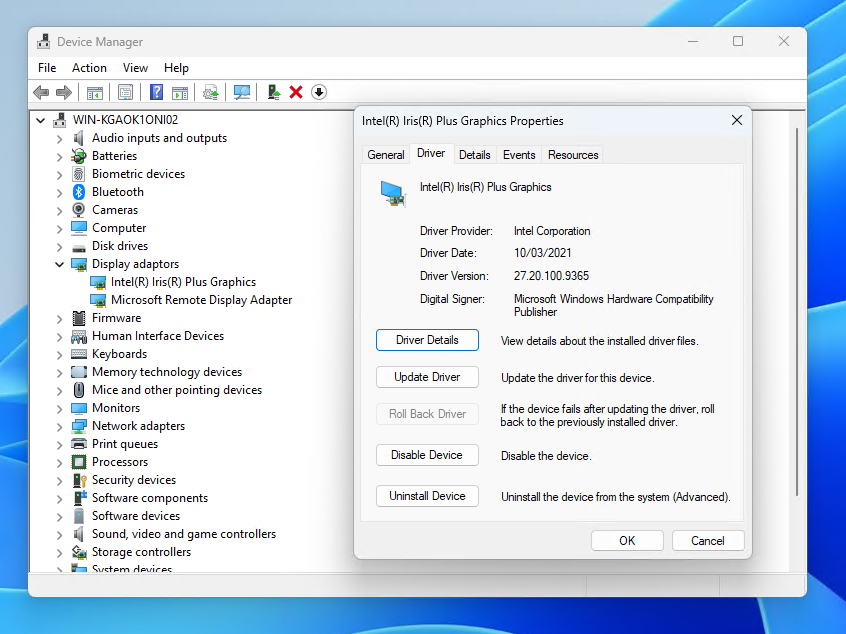
5. Efetuar um restauro do sistema
Se o ecrã preto tiver começado depois de uma atualização ou instalação recente, é necessário um Restauração do sistema pode reverter o seu sistema para um estado de funcionamento anterior.
Passos para o restauro do sistema:
- Iniciar no modo de segurança.
- Abrir o Painel de controlo e navegar para Recuperação.
- Selecionar Abrir a Restauração do sistema e selecionar um ponto de restauro anterior ao início do problema.
6. Desativar o arranque rápido
O arranque rápido pode por vezes causar problemas com hardware e controladores durante o arranque.
Para desativar o arranque rápido:
- Aberto Painel de controlo e navegar para Opções de alimentação.
- Selecionar Escolher o que os botões de alimentação fazem no menu do lado esquerdo.
- Clicar Alterar definições que não estão atualmente disponíveis.
- Desmarcar Ativar o arranque rápido e clique em Guardar alterações.
Reinicie o computador para ver se o problema foi resolvido.
7. Verificar a existência de malware
O malware pode danificar ficheiros críticos do sistema, provocando um ecrã negro. Utilize um programa antivírus fiável para efetuar uma verificação completa.
Passos para digitalizar:
- Inicie no modo de segurança com rede.
- Abra o seu software antivírus ou descarregue uma ferramenta fiável, se necessário.
- Execute uma verificação completa do sistema e remova todas as ameaças detectadas.
8. Executar as Ferramentas de Reparação do Windows
Os ficheiros de sistema corrompidos podem causar o ecrã preto. Utilize as ferramentas incorporadas no Windows para reparar estes ficheiros.
Utilizar o verificador de ficheiros do sistema (SFC):
- Iniciar no modo de segurança.
- Abrir o Prompt de comando (procure-o no menu Iniciar e selecione Executar como Administrador).
- Digite sfc /scannow e prima Entrar.
Executar a ferramenta DISM:
- No prompt de comando, digite:
matemática
Copiar código
DISM /Online /Cleanup-Image /RestoreHealth - Imprensa Entrar e aguardar a conclusão do processo.
9. Repor ou reinstalar o Windows
Se nenhum dos passos anteriores funcionar, a reposição ou reinstalação do Windows pode resolver problemas persistentes.
Para repor o Windows:
- Iniciar no modo de segurança.
- Navegar para Definições > Atualização e segurança > Recuperação.
- Abaixo de Repor este PC, clique Começar a trabalhar e escolher se quer manter os seus ficheiros ou remover tudo.
Como evitar o ecrã preto da morte
1. Mantenha o seu sistema atualizado
Actualize regularmente o Windows e os controladores para garantir a compatibilidade e a segurança.
2. Utilizar software antivírus
Proteja o seu sistema contra malware que pode corromper ficheiros ou definições.
3. Evitar a interrupção das actualizações
Deixe que as actualizações sejam totalmente concluídas para evitar a corrupção de ficheiros essenciais.
4. Monitorizar o estado do hardware
Inspeccione regularmente o seu sistema para detetar sinais de falha de hardware, como sobreaquecimento ou ruídos invulgares.
Ferramentas de otimização
O Ecrã Preto da Morte do Windows pode ser assustador, mas com os passos corretos de resolução de problemas, muitas vezes pode ser resolvido sem ajuda profissional. Desde a verificação das ligações até à reinicialização do sistema, estas soluções abrangem as causas e as correcções mais comuns.
Ao manter-se proactivo com actualizações, manutenção de hardware e proteção antivírus, pode reduzir as hipóteses de se deparar com este problema no futuro.
O software antivírus TotalAV fornece ferramentas de otimização que melhoram o desempenho do computador, o que pode ajudar a evitar a ocorrência do ecrã negro da morte. Limpe o disco rígido, liberte espaço de armazenamento encontrando ficheiros duplicados ou que não estão a ser utilizados e aumente o desempenho do dispositivo.
Pode experimentar o TotalAV GRATUITAMENTE aqui.
Clique aqui para ler todas as vantagens de ter Software antivírus TotalAV.